WiFi防蹭网攻略
四招防蹭网
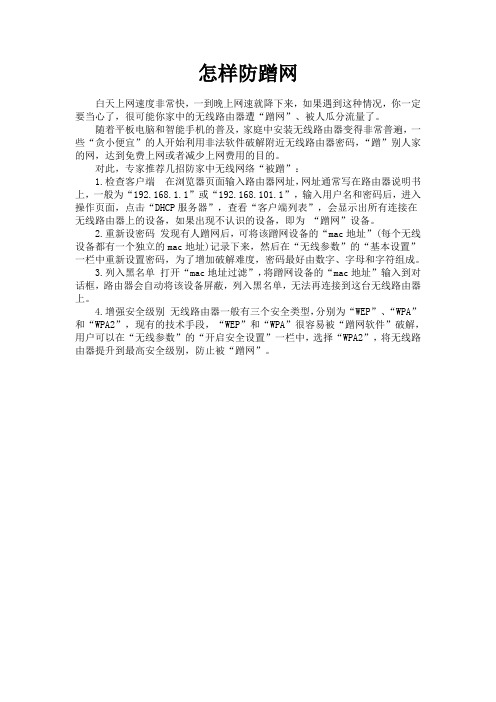
怎样防蹭网
白天上网速度非常快,一到晚上网速就降下来,如果遇到这种情况,你一定要当心了,很可能你家中的无线路由器遭“蹭网”、被人瓜分流量了。
随着平板电脑和智能手机的普及,家庭中安装无线路由器变得非常普遍,一些“贪小便宜”的人开始利用非法软件破解附近无线路由器密码,“蹭”别人家的网,达到免费上网或者减少上网费用的目的。
对此,专家推荐几招防家中无线网络“被蹭”:
1.检查客户端在浏览器页面输入路由器网址,网址通常写在路由器说明书上,一般为“19
2.168.1.1”或“192.168.101.1”,输入用户名和密码后,进入操作页面,点击“DHCP服务器”,查看“客户端列表”,会显示出所有连接在无线路由器上的设备,如果出现不认识的设备,即为“蹭网”设备。
2.重新设密码发现有人蹭网后,可将该蹭网设备的“mac地址”(每个无线设备都有一个独立的mac地址)记录下来,然后在“无线参数”的“基本设置”一栏中重新设置密码,为了增加破解难度,密码最好由数字、字母和字符组成。
3.列入黑名单打开“mac地址过滤”,将蹭网设备的“mac地址”输入到对话框,路由器会自动将该设备屏蔽,列入黑名单,无法再连接到这台无线路由器上。
4.增强安全级别无线路由器一般有三个安全类型,分别为“WEP”、“WPA”和“WPA2”,现有的技术手段,“WEP”和“WPA”很容易被“蹭网软件”破解,用户可以在“无线参数”的“开启安全设置”一栏中,选择“WPA2”,将无线路由器提升到最高安全级别,防止被“蹭网”。
防蹭网,你不可不知的8个小窍门

防蹭网,你不可不知的8个小窍门觉得家里的无线路由器网速越来越慢?有可能不是电信的问题,而是你的网络被人盗用了哦。
防火防盗防蹭网,知道以下这几个安全小窍门,可以大大降低网络被盗用的风险!1.修改路由器后台设置页面的默认用户和密码由于很多路由器的默认用户都是admin/123456 之类,很容易被人猜到并登陆修改信息,修改这些默认的用户名和密码是第一要务。
2.无线密码开启 WPA / WEP加密尤其建议使用保密性最好的WPA2 加密,可以大大提高密码被破解的难度3.更改默认的SSID(网络名称)很多路由器默认的网络名称都是TPlink_xxx 、Linksys_xx 之类的,修改为自己的SSID,可以降低无线路由器被破解的难度4.禁用SSID广播相比第3条,这一条更绝,可以直接让自己家的无线网络从可搜索网络中直接消失,需要手动输入网络名称才能做下一步的连接,别人找不到你家的网络,也就无从谈起破解了。
不过自己家的网络名称可不要忘记了,不然你自己也连不上了5.启用无线路由器的内置防火墙,同时也打开电脑或者手机上的防火墙功能很多无线路由器都有内置防火墙功能,开启后,也可以增强路由器的安全性。
6.长时间不用网络的话,可以暂时关闭无线路由器如果有出差或者旅游的情况,建议把路由器暂时关掉,一是省电环保,二是避免长期裸露给可能的黑客进行破解7.在路由器设置页面开启MAC地址过滤功能无线路由器都可以记录访问网络的设备,并记录他们的MAC地址,平时注意浏览都有哪些设备连接到自己家的路由器,如果发现有可疑的设备,可以把这些MAC地址加到黑名单。
现在很多新的路由器,都可以通过手机App远程监控路由器的连接状况,有新设备连接的时候会报警提示。
8.慎用Wifi万能钥匙之类的产品,定期修改密码有很多人为了能够在外面的时候,免费蹭网,在手机上安装了Wifi万能钥匙之类的产品,殊不知,这类产品也可以把自己家的wifi 用户名和密码上传到远程的服务器,并共享给附近的用户。
wifi如何防止被盗用:这些技巧你懂吗

wifi如何防止被盗用:这些技巧你懂吗家里WiFi信号满格,可是打开网页的速度却像蜗牛爬一样,您是不是也有同样的遭遇呢?很有可能是您的无线网已经被盗用!那么,今天小编为大家推荐wifi如何防盗用。
wifi防盗用的方法1、把密码改得复杂一点吧,纯数字的密码一般比较容易破解,如果遇到高手更不用说。
方法1:进入到路由器的管理洁面之后,到【系统工具】——【修改登录口令】,然后修改用户名和密码就可以啦!方法2:右击电脑已经连接上的无线,进行密码修改。
2、采用WPA/WAP2-PSK加密目前的一些蹭网族使用的都死一些傻瓜破解软件,而这些工具一般只能破解WEP加密的无线信号,所以如果采用WPA-PSK或者WAP2-PSK加密,就能够大大的避免被蹭网了。
方法:点击【无线参数】——【无线安全设置】,选中WPA-PSK/WAP2-PSK,认真类型选择“自动”,加密算法选择AES,PSK 密码,输入至少八位密码,点击保存,就可以啦!并且关闭路由器的WPS/QSS功能,一面被他人蹭网,并且威海网络安全。
3、把SSID隐藏4、关闭DHCP功能进入路由器设置界面,在局域网(LAN),设置中,关闭DHCP功能,这样,无线路由器就无法自动给无线客户端分配IP地址了!5、修改路由器默认IP地址为了防止进一步被蹭网,我们还可以修改路由器的默认IP地址,例如,默认IP地址为:192.168.1.1,我们可以修改为:192.168.001.1,这样就可以不那么随意呗猜到啦!修改方法:“网络参数”——“LAN口设置”。
6、降低发射功率有些无线路由器有调节无线发射攻略的功能,通过调节这个,可以控制它的覆盖范围,就能够避免被蹭网了!7、绑定MAC地址(1)、登陆路由器之后,选择【无线参数】——【无线MAC地址过滤】,点击“添加新条目”,在弹出的设置页面填入MAC地址,例如:30-10-E4-E7-44-3B,加上描述,例如:iPhone,就可以啦!(2)、这样只有添加MAC地址的笔记本、手机和Pad才能够连接到家里的无线网络,那些没有添加地址的,则连不上。
wifi这样设置,永远不会被蹭网!网速超快!

wifi这样设置,永远不会被蹭网!网速超快!很多人都遇到过家里的wifi被别人蹭网的情况,明明家里的宽带是几十兆上百兆,被别人蹭网以后实际自己使用的可能就只有几兆,看个视频都变得很卡,玩游戏等对网速要求比较高的时候更是很无奈。
那么怎么能根本上杜绝别人蹭网呢?今天聚焦科技就跟小伙伴们分享一个方法,把wifi隐藏起来,让别人找不到我们的wifi,从根本上杜绝别人蹭网。
设置方法01:首先在浏览器登录路由器的管理界面,一般是192.168.0.1或者192.168.1.1不同的路由器略有不同,具体可以查看路由器背面。
用手机浏览器或者电脑浏览器都可以。
02:登录路由器管理界面以后,找到高级设置这个选项。
03:点击高级设置以后,找到无线设置这个选项,不同的路由器页面布局会稍微有些区别,仔细找找就能找到无线设置这几个字了。
04:点击无线设置以后,就会看到wifi的账号,密码的设置界面,这个时候注意看下无线名称右边,有开启无线广播这几个字,把开启无线广播前面的勾给取消掉。
然后点击保存保存以后回到手机,这个时候如果你的手机之前已经连接过wifi 的话是可以正常使用的,但是如果是新的一个手机的话,是搜索不到这个wifi的,即便是wifi万能钥匙也无法破解,因为根本就搜索不到这个wif 更别说破解它了。
除了你自己,没人知道有这个wifi的存在的。
这也就从根本上杜绝了别人蹭网。
上面那个开启无线广播的意思就是,wifi可以被搜索出来,关掉以后就无法被搜索到了,但是不影响已经连接的设备正常使用。
怎么连接这个隐藏起来的wifi那么当有朋友来到家里需要连接wifi,却搜索不出来该怎么办呢?下面就说一下怎么连接这个隐藏起来的wifi。
首先正常打开手机的wifi连接界面,然后一直往下拉,找到其他...这个选项点击其他..这个选项以后,会进入一个让你输入其他网络信息的界面,然后点击安全性。
在安全性中选择WPA2然后返回前面的页面,你就会看到让填网络名称还有密码的界面,这里的网络名称就是你的wifi的名称,密码就填wifi的密码,填写完成后连接下就可以正常使用wifi了。
怎么防止别人蹭网

怎么防止别人蹭网手机上网断断续续、WiFi信号时强时弱、下载速度莫名下降、看视频玩游戏特别卡,甚至下载一首不大的歌曲,进度条半天都不走一点……你们是不是也有同样的遭遇呢?很不幸的告诉你,这可能是被蹭网了!小编也有同样的遭遇,你蹭我网可以,但是你影响我的正常使用就不能忍受了,小编果断找公司的网络工程师,请教一下怎么去防蹭网。
工程师随手一列,就给了我几条防蹭网方法。
如下:防蹭网一:设置复杂的WiFi密码加密是防蹭网的主要途径,路由器设置成功后往往会疏忽给WiFi 加密,如果发现WiFi还木有加密,赶紧设置一个复杂的密码,降低被蹭网的几率。
登录路由器的设置界面→“无线设置”→开启WPA2-PSK加密功能→设置较复杂的密码(数字+字母+符号的组合)例如:135AWU@#135;而且要确保你的密码易记但难猜哦!防蹭网二:隐藏WiFi名称修改和关闭SSID也是防蹭网的手段之一。
在无线路由器的管理界面,选择“隐藏无线名称”,这样无线WiFi信号就很难被搜到了,被蹭网的几率就大大降低了。
防蹭网三:关闭DHCP功能在路由设置界面的LAN口设置,关闭DHCP功能,路由器就不会自动给无线客户端分配IP地址,给蹭网的人又增加了一道关卡防蹭网四:修改默认IP再进一步防止蹭网,修改路由器的默认IP地址。
例如,默认地址为192.168.10.1,我们可以变为192.168.45.1或者其他数字,如此一来,一般的蹭网的人根本就摸不清你内网的IP地址,也无法下手给自己分配IP上网。
这样子安全系数又提高了一个档次。
防蹭网五:过滤MAC地址在防止“蹭网”的整体设置中,MAC地址过滤是非常关键的一步。
我们利用网络设备MAC地址唯一*的特点,通过设置“允许MAC地址连接”的列表,仅允许列表中的客户端连接无线网络,这样即使无线密钥被破解,“蹭网”的人依然无法连入你的无线网络。
MAC地址过滤一般在无线路由/AP的“高级设置”菜单中,我们只需启用其中的MAC地址过滤功能,并将允许连接的客户端设备的MAC地址输入在列表中,最后点击确定即可。
防止别人蹭网六种方法介绍

如何防止别人蹭wifi 防止别人蹭网六种方法介绍你家的无线宽带是否被人“蹭”过?如何赶跑恶意的“蹭网小偷”?很多人可能会认为,蹭网,不就是自己家的无线网络被别人用一下么?千万不要轻视“被蹭网”的危害。
如果想要知道自己的无线网是否被别人蹭到,想知道别人是怎么破解无线密码的,想知道如何防止别人蹭wifi ,看看这篇文章。
查询是否被别人蹭网的方法1、你用的路由器吧,在IE地址栏输入192.168.1.1,然后看到输入密码和用户名,密码和用户名都是admin,看到当前连接项目,有多余的电脑的话就被蹭网了,如果是无线路由器,最好是把无线广播给关了。
END防止被别人蹭网的防御措施1、采用WPA/WPA2-PSK加密:蹭网一族一般用的都是傻瓜破解软件,只能破解WEP加密的无线信号;稍微高级点的蹭网族会用抓包工具分析数据包里面的内容,从而破解得到WEP的密钥。
但是如果采用了WPA-PSK或者WPA2-PSK加密的话,一般情况下很难有人可以蹭到你的网。
这是目前杜绝蹭网最有效的方法!设置方法也很简单,只要进到无线设置中,把加密模式改为WPA-PSK,再输入密钥就OK啦。
2、关闭SSID(网络名称)广播:设置好无线加密后,我们就需要开始隐藏自己了。
通过关闭无线路由/AP的SSID广播,“蹭网”者就很难在搜索无线时发现你的无线网络,这也就减少了你的无线网络被“蹭”的机会。
当然,修改一个有个性的SSID也很重要,这样可以防止被“蹭网”者猜到。
设置方法很简单,进入无线路由/AP的Web配置界面,然后找到“基本设置”菜单,在其中修改SSID名称,然后选择“停用SSID广播”,最后点击确定即可。
3、关闭DHCP功能:关闭了SSID广播,我们还需要关闭DHCP功能,也就是让无线路由/AP无法自动给无线客户端分配IP地址。
而为了进一步防止被“蹭网”,我们最好修改无线路由/AP的默认IP地址,例如默认IP地址为:192.168.1.1,我们可以修改为10.0.0.1,这样可以防止被“蹭网”者轻易猜到。
怎么防止蹭网

怎么防止蹭网如何有效地防止蹭网在当今科技发达的社会中,互联网已经成为我们生活中不可或缺的一部分。
随着互联网的普及和网络技术的发展,越来越多的人依赖于互联网来进行日常工作、学习和娱乐。
然而,与之相伴随的一个问题是蹭网现象的普遍存在。
蹭网是指未经许可或未经付费却利用他人的互联网连接来上网。
为了保护我们的互联网连接,下面将介绍一些有效的方法来防止蹭网。
1. 更改默认的网络名称和密码大多数无线路由器的默认网络名称和密码都非常容易被人猜测和侵入。
因此,第一步是确保更改默认的网络名称(也称为SSID)和密码。
将密码设置为复杂的组合,包括字母、数字和特殊字符,能够大大增加蹭网者破解密码的难度。
2. 使用网络加密技术使用网络加密技术是保护互联网连接安全的关键。
最常用的网络加密技术是WPA(Wi-Fi Protected Access)和WPA2。
这些加密技术使用密钥对数据进行加密,只有持有密钥的人才能解密和访问数据。
确保将你的无线路由器设置为使用WPA或WPA2加密技术,并设置一个强大的密钥来防止蹭网者入侵。
3. 启用MAC地址过滤所有设备在连接到无线路由器时都会有一个唯一的MAC地址。
启用MAC地址过滤功能意味着只有在已授权设备的MAC地址列表中的设备才能连接到你的网络。
在无线路由器设置中启用此功能,并将你的设备的MAC地址添加到允许连接的列表中。
这将确保只有授权的设备能够连接你的网络,有效地防止蹭网。
4. 禁用无线路由器WPS功能WPS(Wi-Fi Protected Setup)是一种便利的设置功能,旨在使无线设备与无线路由器之间的连接更加简便。
然而,WPS在一些情况下存在安全风险。
蹭网者可能会利用WPS漏洞来获取你的网络访问权限。
因此,建议禁用无线路由器的WPS功能,以增加网络的安全性。
5. 定期更新路由器固件路由器固件是路由器操作系统的一部分,它决定了路由器的功能和性能。
正如其他软件一样,路由器固件也可能含有漏洞。
路由器wifi怎么防蹭网

路由器wifi怎么防蹭网
据统计很多网民表示自家的网速不达标,甚至经常掉线,都不知道其实路由器才是罪魁祸首。
那么你知道路由器wifi怎么防蹭网吗?下面是店铺整理的一些关于路由器wifi防蹭网的相关资料,供你参考。
路由器wifi防蹭网的方法:
密码设置(腾达路由器为例)
现如今路由器多提供WPA加密方式,虽然为用户提供了方便,但经验证极其容易被软件暴力破解。
密码设置尽量设为:字母+数字+标点符号
修复DNS设置 (腾达路由器为例)
1. 登录到路由器设置界面。
2. 选择DHCP服务器→DHCP服务,设置如下参数:
首选DNS服务器:保持缺省0.0.0.0
备用DNS服务器:保持缺省0.0.0.0
关闭远程web管理 (腾达路由器为例)
远程WEB管理可以通过Internet从远程位置登陆路由器的管理界面,关闭可提高路由安全性。
1. 登录到路由器设置界面。
2. 关闭远程web管理
WEB管理端口:设置为默认端口80
远程WEB管理状态:选择不启用
关闭DMZ主机功能 (腾达路由器为例)
为外部用户访问内部网络设置的一个特殊的网络
1. 登录到路由器设置界面。
2. 关闭DMZ主机功能
使用路由器管理大师
实时管理接入的设备,方便实用,简单易用。
百度下载。
路由器wifi防蹭网的。
如何防止别人蹭网

如何防止别人蹭网在如今高度联网的社会中,无线网络已成为人们生活中必不可少的一部分。
然而,随之而来的问题是我们难免会遇到别人蹭取我们的无线网络的情况。
别人蹭网不仅会降低我们的网速和带宽,还有可能会对我们的网络安全构成威胁。
因此,我们有必要采取一些措施,防止别人蹭取我们的无线网络。
1. 更改默认的网络名称(SSID)和密码无线路由器默认的网络名称(SSID)和密码通常很容易被猜测到。
为了增加网络的安全性,我们应该定期更改默认的网络名称和密码,并使用强密码。
强密码应该包括字母、数字和特殊符号,并且长度不少于8个字符。
这样做可以有效地减少被猜测到密码的可能性。
2. 启用网络加密网络加密是防止别人蹭网的重要措施。
使用WPA2(Wi-Fi Protected Access 2)加密是目前最安全的选择之一。
在设置无线网络时,确保启用了WPA2加密,并将无线保护设置为“强”。
这样一来,非法用户将无法访问你的网络,从而保护你的带宽和隐私。
3. 使用MAC地址过滤每个设备都有一个唯一的MAC地址(Media Access Control)。
通过使用无线路由器的MAC地址过滤功能,只允许已经授权的设备连接到网络上。
在无线路由器的设置中,我们可以添加设备的MAC地址到白名单中,只有白名单上的设备才能连接到网络。
这样一来,即使别人知道了你的无线网络的名称和密码,他们也无法连接到你的网络。
4. 禁止广播网络名称(SSID)默认情况下,无线路由器会广播网络名称(SSID),以便其他设备能够轻松地找到并连接到无线网络。
然而,这也为别人蹭网提供了机会。
我们可以禁止广播网络名称,这样一来,别人只能通过特定的网络名称或直接输入网络名称来连接,大大降低了别人蹭网的可能性。
5. 定期更新路由器固件路由器固件是操作无线路由器的软件。
由于技术的不断发展,无线路由器的固件可能会存在漏洞和安全问题。
为了防止别人利用这些漏洞入侵我们的网络,我们应该定期更新路由器的固件,以确保我们使用的是最新的、最安全的版本。
路由器防蹭网怎么设置

路由器防蹭网怎么设置随着互联网的普及和使用,我们对网络连接的依赖程度越来越高。
然而,在我们使用网络时,我们经常会遇到网络被其他周围的人蹭网的情况。
为了保护我们的网络安全和确保网络速度,设置路由器防蹭网是至关重要的。
本文将介绍一些方法,帮助您设置路由器的防蹭网功能,提高您的网络安全。
1. 更改默认的管理员密码大多数路由器都会预设默认的管理员密码,这使得黑客更容易入侵您的网络。
因此,第一步就是更改该密码。
登录到路由器的管理界面,找到“管理员”或“系统设置”选项,然后设置一个强密码,包含字母、数字和特殊字符。
2. 启用WPA2加密WPA2(Wi-Fi Protected Access 2)是一种通过加密来保护无线网络的安全性的协议。
在路由器的管理界面中,找到“无线设置”或类似的选项,将安全类型设置为WPA2。
此外,为了增加密码的复杂性,选择一个强密码,包含字母、数字和特殊字符。
3. 隐藏无线网络名称(SSID)默认情况下,路由器会广播无线网络名称(SSID),这使得任何人都可以在附近的设备上看到您的网络。
为了增加安全性,您可以在路由器设置中隐藏SSID。
这样,只有知道网络名称和密码的人才能连接到您的网络。
4. 启用MAC地址过滤每个设备都有一个唯一的MAC地址,路由器可以使用该地址来限制连接到网络的设备。
启用MAC地址过滤功能后,您需要在路由器的管理界面中添加您允许连接到网络的设备的MAC地址。
这样,即使有人知道您的网络名称和密码,如果他们的设备的MAC地址不在允许列表中,他们也无法连接到您的网络。
5. 启用防火墙路由器上的防火墙可以帮助阻止恶意的网络攻击和入侵。
在路由器的设置界面中,找到“安全设置”或类似的选项,启用防火墙功能。
对于高级用户,还可以根据需要配置防火墙规则。
6. 禁用WPS功能WPS(Wi-Fi Protected Setup)是一种方便的无线网络连接方法,但它也容易受到暴力破解的攻击。
如何防止别人盗用我的无线网络
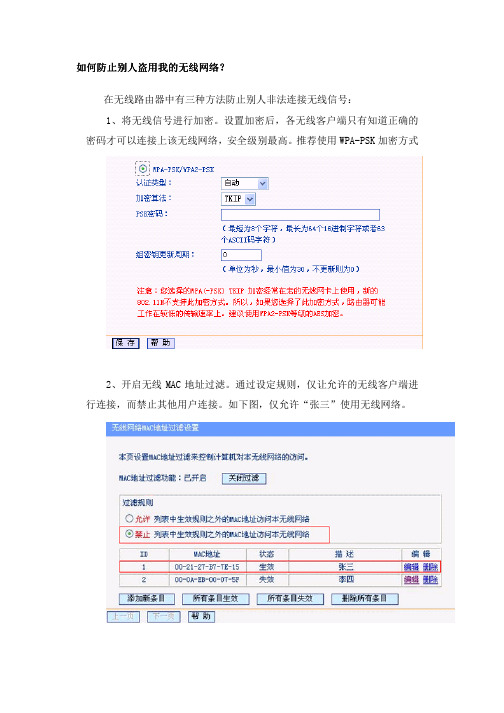
如何防止别人盗用我的无线网络如何防止别人盗用我的无线网络??在无线路由器中有三种方法防止别人非法连接无线信号:1、将无线信号进行加密。
设置加密后,各无线客户端只有知道正确的密码才可以连接上该无线网络,安全级别最高。
推荐使用WPA-PSK 加密方式2、开启无线MAC 地址过滤。
通过设定规则,仅让允许的无线客户端进行连接,而禁止其他用户连接。
如下图,仅允许“张三”使用无线网络。
3、在路由器中禁用SSID 广播。
禁用SSID 广播后,无线网卡识别不了路由器的无线网络名称,也就连接不上该无线网络。
网络中有人经常下载BT 导致网速很慢导致网速很慢,,该怎么办该怎么办??若您使用的路由器带有IP 带宽控制的功能,可能通过路由器来对每一台电脑的上网带宽进行控制,防止占用其他人上网的资源。
若您使用的路由器没有IP 带宽控制功能,只能通过路由器的防火墙功能,来限制使用这些软件。
若只进行浏览网页或其他一般的上网,可以在路由器上设置只开放53和80端口,要收发邮件,只需要开放25,110端口。
关闭其他的端口,以此来阻止其他软件的通信。
SOHO 级路由器应用级路由器应用((一)—IP 带宽限制应用举例带宽限制应用举例IP 带宽控制功能可实现对带宽资源进行分配和限制,是网络带宽资源得到更有效合理的利用,从而解决因带宽分配不足带来的问题。
下面以TL-R860+为例介绍IP 带宽控制的设置。
IP 带宽控制界面带宽控制界面::线路类型:ADSL或者是以太网接入,请按照您的实际情况填写线路类型以及带宽大小IP地址段:填写IP地址段时,既可以设置为单个IP地址,也可以设置为一个IP地址段,当设置为一个IP地址段时,意味着该地址共享使用其后设置的带宽大小,它们能使用段中的所有IP地址将共享共享的总带宽受后面设置的模式及带宽大小的约束。
模式:有两个选择模式:保障最小带宽、限制最大带宽,在设置时推荐使用限制最大带宽的模式。
带宽大小:带宽大小设置的值并不是固定的,需根据网络实际应用情况填写。
怎样防止自家的无线网络被蹭网

怎样防止自家的无线网络被蹭网路由器系统构成了基于TCP/IP 的国际互联网络Internet 的主体脉络,也可以说,路由器构成了Internet的骨架。
有些员工不负责把无线使用WIFI万能钥匙分享出去,这样附近人的手机只要有安装WIFI 万能钥匙就可以连接上这我的这台无线路由器。
那么怎样防止自家的无线网络被蹭网呢,来看看吧第一种,设置无线密码1、首先将电脑和路由器(小编的是Tp-link)连接,然后打开浏览器输入:192.168.1.1(路由器品牌不同,进入路由器管理ip也会有所不同)具体的可以看路由器背面的系统参数.2.输入帐号密码(默认的都在路由器背面),登录路由器管理界面3.进入管理界面之后,如果你是第一次使用路由器,则找到设置向导,然后一步一步的设置参数。
等到无线设置的时候选择WPA-PSK/WPA2-PSK加密方式密码尽量设置的复杂一点,可以是字母数字标点符号等等,这样就算是一些解除工具也需要很长时间才能解除4、这样设置完毕,感觉还不安全的话,可以增加第二种安全模式第二种,限制mac的方法1.这种方式相对第一种设置密码的方式相对安全一点,但是结合第一种可以最大程度降低被蹭网的系数,也能降低路由器的负荷。
2.首先,怎样查找mac呢,windows系统,按住键盘上的Win+R,打开运行,然后输入命令cmd回车。
3.然后看到一个黑色的框框,在框框里输入ipconfig /all,查看网络配置。
然后找到以太网适配器本地链接:列表里物理地址就是你这台电脑的,MAC地址,注意保存下来,等下要去路由器里面绑定用。
4、还有好多人对输入命令的方式不习惯,那么还有一种更直观的。
找到电脑右下角有个网络标识,右键,打开网络适配中心,右键本地连接->状态->详细信息,如图所示,也能找到mac5、安卓苹果手机mac,基本都在系统设置->关于本机->状态信息:WLANMAC地址那一栏,(个别手机品牌可能会有不同,是具体情况而定)6、接下来就是到路由器设置部分了。
wifi怎么禁止别人连接

wifi怎么禁止别人连接
导语:不少人也发现自己的无线网络“被蹭网”,怀疑无线路由器被WiFi万能钥匙等软件破解了。
下面是小编收集整理的如何禁用别人蹭网,希望对大家有帮助!
1、设置无线加密。
登录到路由器的管理界面,点击无线设置>>无线安全设置,选择加密方式为:WPA-PSK/WPA2-PSK,设置密码建议为字母、数字和符号的组合密码,且长度最好不少于12位。
2、设置无线MAC地址过滤。
如果使用网络的终端基本固定,不会经常有其他人接入无线网络,建议启用无线MAC地址过滤,只允许所有家庭成员的设备接入。
设置方法:登录到路由器的管理界面,点击无线设置>>无线MAC地址过滤,把使用环境中的无线终端MAC地址都添加到允许列表,并启用规则:
3、慎用“蹭网软件”。
蹭网软件首先坑了自家无线网络,稀里糊涂的就分享给了周边人;然后在公司连无线,把公司无线网络分享出去;出差住酒店,去商场购物,去朋友家做客,走到哪儿坑到哪儿!即便你的手机不安装“WiFi万能钥匙”这样的蹭网软件,但难保哪天某个来你家的朋友的手机上安装了,你的无线网络已经被偷偷分享。
可经常不定期的更改无线密码,防止蹭网。
路由器的网络隔离和防蹭网设置解析

路由器的网络隔离和防蹭网设置解析随着互联网的普及和应用,家庭和办公场所对于网络的需求也逐渐增加。
而路由器作为连接互联网与内部局域网之间的桥梁,扮演着至关重要的角色。
为了更好地保护网络安全和提高网络使用效率,路由器提供了网络隔离和防蹭网设置功能。
本文将对路由器的网络隔离和防蹭网设置进行解析,帮助读者更好地理解和使用这些功能。
网络隔离是指将一个网络划分为多个虚拟网络,实现不同网络之间的物理隔离和逻辑隔离。
通过网络隔离,可以有效防止内网设备之间的相互访问,提高网络的安全性。
路由器的网络隔离功能通常包括以下几个方面。
首先是IP地址隔离。
每个设备在网络中都会被赋予一个唯一的IP地址,通过设置路由器的IP地址隔离功能,可以限制不同IP地址的设备之间的通信。
这样就可以确保网络内部的设备无法相互访问,从而提高网络的安全性。
其次是MAC地址隔离。
MAC地址是设备的唯一标识符,通过设置路由器的MAC地址隔离功能,可以限制不同MAC地址的设备之间的通信。
这样就可以有效防止未经授权的设备接入网络,防止网络被蹭网。
此外,还可以通过设置VLAN(虚拟局域网)实现不同网络之间的隔离。
VLAN是将一个或多个局域网划分为多个虚拟局域网的技术,通过路由器的VLAN功能,可以将不同的设备划分到不同的VLAN中,实现彼此隔离。
这样可以提高网络的安全性和管理效率。
除了网络隔离功能外,路由器还提供了防蹭网设置功能。
蹭网是指未经授权的设备利用他人的网络资源上网。
为了防止蹭网行为的发生,路由器提供了以下几种防蹭网设置。
首先是无线加密设置。
通过设置无线路由器的加密方式和密码,可以有效防止未经授权的设备接入无线网络。
目前常用的加密方式包括WEP、WPA、WPA2等,其中WPA2是目前最安全的加密方式。
设置强密码也是保障网络安全的重要一步。
其次是MAC地址过滤。
路由器的MAC地址过滤功能可以通过限制未授权设备的MAC地址来防止其接入网络。
只有在MAC地址过滤列表中的设备才能成功连接到网络。
四个步骤让你家WiFi飞起来--实用四招防蹭网技巧
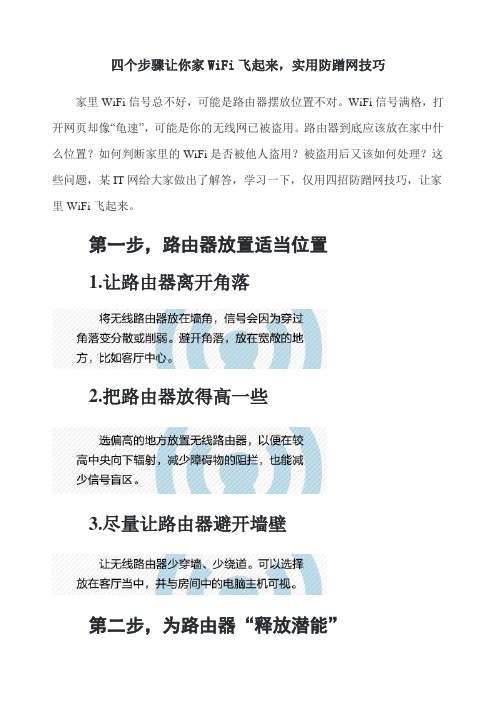
四个步骤让你家WiFi飞起来,实用防蹭网技巧家里WiFi信号总不好,可能是路由器摆放位置不对。
WiFi信号满格,打开网页却像“龟速”,可能是你的无线网已被盗用。
路由器到底应该放在家中什么位置?如何判断家里的WiFi是否被他人盗用?被盗用后又该如何处理?这些问题,某IT网给大家做出了解答,学习一下,仅用四招防蹭网技巧,让家里WiFi飞起来。
第一步,路由器放置适当位置
1.让路由器离开角落
2.把路由器放得高一些
3.尽量让路由器避开墙壁
第二步,为路由器“释放潜能”
第三步,查找网络“龟速”的罪魁祸首
第四步,四招防蹭网
防蹭网第一招:设置复杂的路由器密码
防蹭网第二招:关闭DHCP功能
防蹭网第三招:修改路由器默认IP地址
防蹭网第四招:绑定MAC地址。
家里的WiFi被蹭网了教你6招解决问题,让对方“蹭无可蹭”

家里的WiFi被蹭网了教你6招解决问题,让对方“蹭无可蹭”
在线视频突然变卡许多,下载速度明显下降不少?很可能是你家的Wi-Fi被蹭网啦!路由器后台里查看联网设备就能发现,但发现归发现,如何解决蹭网问题呢?今天我就教大家怎么做!1、加长无线密码在后台设置界面,前往“安全”选项,然后选择WPA-PSK/WPA2-PSK密码,设定个8~63个字符的密码(中英文结合最好)。
2、关掉SSID广播在后台设置界面,设置禁止SSID广播,对方就发现不了你家的WiFi 啦~3、关闭DHCP关掉了SSID广播,还需要关DHCP功能,让路由无法自动给无线设备分配IP地址。
这样对方即便能找到该WiFi信号,仍然不能使用。
4、修改默认IP地址比如,之前的路由管理地址是192.168.0.1,那么修改成192.168.10.1或者其他的,对方就不容易猜到啦~5、调低无线功率许多路由都能调无线发射功率,适当调低发射功率,可以减小无线网络的覆盖范围,让对方很难搜索到你的WiFi 信号。
6、绑定MAC地址找到自己电脑或手机的MAC地址,然后在后台设置界面,找到【无线MAC地址过滤】,添加自己的MAC地址,这样除了你的电脑与手机,其他设备就不能使用你的WiFi啦~。
四种方法防蹭网

四种方法防蹭网 记者发现,在“蹭网卡”销售火爆的同时,也有商家不失时机推出了反蹭网产品。
而一些国内安全软件也推出了一键检测“无线小偷”的功能,自动检测所有无线连接到路由器的设备。
如果列表中出现了“未知设备”,而该设备不是自己的电脑或手机,那极有可能就是蹭网的小偷。
此外,专业人士还推荐了几种防范的办法。
林先生认为要杜绝蹭网还是需要一些专业知识的,“最常用的办法就开启WPA或WPA2加密,设置较复杂的密码;第二种就是在无线路由器的设置中绑定自己电脑的无线网卡的mac地址;第三,在路由器内关闭DHCP,路由器就不会为连接的计算机自动分配IP地址,需要计算机上指定IP、网关、子网掩码等设置;在无线路由器的设置当中选择…禁止SSID广播‟选项也是可行的,这样的话无线网络就不会出现在别人的无线网络列表里面,一定程度上一、硬件的可能性是比较小的,如果是硬件,那就应该是内存条跟主机不兼容的问题导致的如果能排除硬件上的原因(内存条不兼容,更换内存)往下看:二、系统或其它软件引起的,可用下述方法处理:系统本身有问题,及时安装官方发行的补丁,必要时重装系统。
病毒问题:杀毒。
杀毒软件与其它软件冲突:卸载有问题的软件。
显卡、声卡驱动是否正确安装或者是否被恶意覆盖否?重新安装显卡声卡驱动。
1、使用系统自带的sfc命令,修复受到损坏的系统文件恢复到正常状态。
开始→运行→输入cmd,打开“命令提示符”窗口→输入字符串命令sfc/scannow→回车→耐心等待命令程序对每个系统文件搜索扫描→一旦发现系统文件的版本不正确或者系统文件已经损坏→它就能自动弹出提示界面→要求插入Windows系统的安装光盘→从中提取正常的系统文件来替代不正常的系统文件→达到修复系统文件的目的→最后重新启动计算机。
2、安装过的Domino这程序导致有问题,你可以在开始→运行→msconfig→启动项目→关闭Domino启动项→如果关闭不了→可以用卡卡助手之类的系统设置软件把它强行关掉→如果还是不行的→证明你系统中毒→那就重新安装系统彻底解决。
不想让邻居蹭你家WiFi?这些方法不伤和气又能达到目的,收藏!

不想让邻居蹭你家WiFi?这些方法不伤和气又能达到目的,收藏!互联网时代干啥都离不开网络,现在很多设备需要连上WiFi才能使用。
但是我们可能不太希望外人来蹭网,尤其是不太熟的邻居。
那当有邻居来问我们要WiFi的密码时,我们怎么样才能既不伤和气又不给他们网络用呢?网友们脑洞打开,纷纷出谋划策:技术流:1.关闭ssid广播。
这样你邻居就再也收不到你家wifi了只有直接输入名字密码才能上。
具体做法:①打开无线设置中的基本设置②取消掉开启ssid广播的对号③点击保存这样后未保存您的热点的终端就再也收不到了只有输入名字和密码才能登录ssid设置方法2.mac绑定只允许名单上的设备可连接路由器。
你给你邻居密码,但是你邻居会登不上去。
到时候再来找你。
你就拿你手机给她看,证明你的路由器没问题,并表示你也不知道怎么回事。
具体做法大家可以网上查一下,这边就不多说了滑头流:1.把SSID写成“CMCC”、“ChinaUnicom”、“ChinaNet”,或者你楼上的门牌号,我保证他不会来找你要WIFI。
WiFi名称设置2.把密码“il 11l i1llll1 1li11li 1i1li111ll l11 11iii 11l 1i1 li1l”这样的,手写写在一个小纸片上,递给他,一脸真诚。
(你自己要在电子产品上保存好这个密码,不然以后自己都连不上)3.限速10KB不就可以了吗?如果对方来问网速怎么这么差啊?你:我也不懂啊~严肃流:1.如果是短期临时救急就告诉他们。
然后以网速太慢怕被人盗用了为名经常改密码,我就不信有人厚颜无耻一天来问好几次新密码是什么。
2.告诉他,你的上网密码和银行卡密码、邮箱密码、QQ密码、支付宝密码等等都是同一个密码,所以,不是不想告诉他,而是实在不方便。
接着,他如果舔着脸让你改上网密码,你就说你是小白,啥都不会。
拒绝蹭网邻居来蹭网,一定不要冷言冷语的拒绝,毕竟远亲不如近邻,说不定以后有事会求到人家,最好就是用上面的这些办法来处理。
怎么防止别人蹭网

怎么防止别人蹭网在如今的数字时代,互联网已经成为了人们生活中必不可少的一部分。
无论是工作还是娱乐,我们都离不开稳定的网络连接。
然而,有时候不良分子会通过蹭网的方式侵占我们的网络资源,导致我们的网络速度变慢甚至无法正常使用。
为了保护自己的网络资源,我们需要采取一些措施来防止别人蹭网。
以下是一些建议供您参考。
1. 更改Wi-Fi网络的默认名称和密码当我们购买一个新的Wi-Fi路由器时,通常它们会有一个默认的名称和密码。
这些默认信息通常相对容易猜测,使别人能够轻松连接到我们的网络。
为了增强我们网络的安全性,我们应该将Wi-Fi网络的默认名称和密码更改为自定义的独特组合。
确保密码至少包含8个字符,并包括数字、字母和特殊字符的组合。
2. 启用网络加密功能大多数Wi-Fi路由器都提供了加密功能,例如WEP、WPA或WPA2。
启用这些加密功能可以大大增加我们网络的安全性,并防止未经授权的人员连接到我们的网络。
我们应该使用最强大的加密选项,如WPA2,并定期更改密码以保护我们的网络免受攻击。
3. 开启网络访问控制许多Wi-Fi路由器还提供了网络访问控制功能,可让我们建立一个白名单,只允许特定设备连接到我们的网络。
通过限制连接设备的数量和类型,我们可以防止别人蹭网,并确保只有我们信任的设备可以访问我们的网络。
4. 禁用Wi-Fi网络的广播功能Wi-Fi网络的广播功能允许那些附近的设备看到我们的网络名称。
为了防止别人蹭网,我们可以禁用这个功能,使我们的网络对他人不可见。
虽然这不是一种绝对安全的方法,但它可以让我们的网络更难以被发现,从而减少被攻击的风险。
5. 定期检查连接设备列表定期检查我们Wi-Fi路由器上连接的设备列表是一个重要的步骤。
如果我们发现有陌生设备连接到我们的网络,特别是我们无法识别的设备,我们应该立即将其从网络中断开。
通过这种方式,我们可以保持网络设备的可靠性,并阻止别人未经许可访问我们的网络。
6. 使用网络安全软件为了进一步加强我们网络的安全性,我们可以安装网络安全软件来检测和阻止未经授权的设备连接到我们的网络。
- 1、下载文档前请自行甄别文档内容的完整性,平台不提供额外的编辑、内容补充、找答案等附加服务。
- 2、"仅部分预览"的文档,不可在线预览部分如存在完整性等问题,可反馈申请退款(可完整预览的文档不适用该条件!)。
- 3、如文档侵犯您的权益,请联系客服反馈,我们会尽快为您处理(人工客服工作时间:9:00-18:30)。
WiFi 防蹭网攻略
(个人体会,成功率几近 100%)**
前一段时间,上中学的儿子在淘宝上买了个 TP-Link 740N 的无线路由器,设置好后,使用还算方便。
但过了几天,他发现网络速度越来越慢,没有办法,只好把老爸搬过来,谁让他爸爸是大学计算机应用技术专业教授呢?难一点儿的计算机网络问题,全指望我解决了,呵呵
登录上去一看联网的无线客户端,果然密密麻麻的好多个,打开流量统计排名功能,有的蹭网用户居然几天下来,有上百 G 的下载,可怜我家的小宽带。
你蹭就蹭吧,要知道“盗亦有道",如果偶尔上上QQ、看看网页也就算了,居然“反客为主”了!看来要施展一些手段了,把这些无良家伙赶下去才是。
步骤如下:
1、更改路由器用户名、密码
不要用原来的 admin 做用户名,改一个新的,这样就增加了他登录路由器的难度
密码也长一点、随机一点,最好有大小写与数字混合
2、关掉 DHCP 服务
改用静态 IP,不要用默认的 192.168.*.* 网段,用 10.*.*.* 网段,或者其它你认为方便的网段,让蹭的人去猜你的网段地址。
如果你家里只有 1 台电脑用网,子网掩码设为
如果多于 1 台而少于 6 台,设为
理论上网段,如果你不下线,蹭网的是上不来的,就算他有你的无线密码也上不来,因为路由器同时只允许一台电脑上线。
3、加上 MAC 地址过过滤以及 IP 地址过滤与绑定
把你的合法 IP 地址与网卡 MAC 地址写入过滤“白名单”,再加上两者绑定功能,进一步增加蹭网难度。
4、采用 WPA2 密码体制
WPA2 目前是相对比较安全的无线认证体制,从密码学的角度来看,很难直接破解,只能采用“穷举法”也就是“猜”的办法来破解。
网上有些朋友说可以几分钟破解 WPA2 密码,那是指设置比较弱的密码,比如之类的,不可逆的 HASH 算法决定了破解的人只有一条有效的途径,就是“猜”密码。
你不要用 IloveYou之类的密码,要知道你能记住的英语单词最多一、两万,远没有计算机的多,这种“弱”密码,对于破解者来说,是再容易不过的。
当然也不要用纯数字,计算机最擅长干的就是循环数字了,不然,它还叫数字计算机吗?
我用的就是 16 位长度的,比如:K#ex8H0&*_hny21%
类似这样的密码,用目前最快的 PC 机来穷举破解,也要以年为单位,
有朋友说长、难记,实际上,别管是手机、电脑还是平板无线,都有记忆功能,只要一次输入正确就可以保存下来,下次可以直接进去。
“一劳永逸”防止蹭网!
5、采用“吓人的”SSID
跟无线密码一样,用一个长而随机的 SSID 字符串,让破解者知难而退。
要知道,破解都用的都是“字典”法,破解顺序一般是“弱密码(如英语单词集)”、生日集、数字集等,这些都很好破解,再向后,就是相对随机的“字典”了,越来越难破解。
真正的破解高手一般在前几个字典还不能破解的情况下,比如几个小时还没有成功的话,就自觉退出了,因为他懂得,遇到“强密码”了!
6、定期观察路由器状态、更改 SSID与无线密钥
通过观察路由器的上网客户机流量排名,及时发现蹭网者。
通过定期更新 SSID 与无线密钥,让蹭网者远离你的无线路由器。
如果朋友能做好上面的几点,蹭网对你来说,就是非常遥远的事情了,呵呵。
面对来势汹汹的“蹭网”卡,连WPA2加密都不能阻挡,我们还能有其它可靠的方法吗?答案当然是肯定的。
不过想要防止“蹭网”的发生,只靠单一的防护方式是不够的,因此我们推荐整体防护。
选择整体防护解决防“蹭”难题在开始整体防护前,首先需要强调一点,那就是一定要给你的无线网络加密。
虽然WPA2加密也有可能被攻破,但它仍是目前保护你数据安全的最佳选择,同时也是整体防护的最基础环节,因此请选择WPA2无线加密。
关闭SSID(网络名称)广播设置好无线加密后,我们就需要开始隐藏自己了。
通过关闭无线路由/AP的SSID广播,“蹭网”者就很难在搜索无线时发现你的无线网络,这也就减少了你的无线网络被“蹭”的机会。
当然,修改一个有个性的SSID也很重要,这样可以防止被“蹭网”者猜到。
关闭SSID
设置方法很简单,进入无线路由/AP的Web配置界面,然后找到“基本设置”菜单,在其中修改SSID名称,然后选择“停用SSID广播”,最后点击确定即可。
关闭DHCP功能关闭了SSID广播,我们还需要关闭DHCP功能,也就是让无线路由/AP无法自动给无线客户端分配IP地址。
而为了进一步防止被“蹭网”,我们最好修改无线路由/AP的默认IP地址,例如默认IP地址为:,我们可以修改为,这样可以防止被“蹭网”者轻易猜到。
关闭DHCP功能
设置方法同样简单,进入无线路由/AP的Web配置界面,找到“局域网设置”菜单,然后修改默认IP地址,并“停用DHCP服务器”,最后点击确定即可。
做好了上述的防护措施,我们只差一步就能完成这个整体防护了,而这一步非常关键,它就是设置MAC地址过滤。
整体防护的关键:设置MAC地址过滤
在防止“蹭网”的整体设置中,MAC地址过滤是非常关键的一步。
我们利用网络设备MAC地址唯一性的特点,通过设置“允许MAC地址连接”的列表,仅允许列表中的客户端连接无线网络,这样即使无线密钥被破解,“蹭网”者依然无法连入你的无线网络。
设置MAC地址过滤
MAC地址过滤一般在无线路由/AP的“高级设置”菜单中,我们只需启用其中的MAC 地址过滤功能,并将允许连接的客户端设备的MAC地址输入在列表中,最后点击确定即可。
那么如何查看客户端设备的MAC地址呢?很简单,我们只需依次单击“开始”→“运行”→输入“cmd”→回车,在出现的命令提示符界面中输“ipconfig /all”→回车,就可以得到客户端的MAC地址了。
查看MAC地址
完成整体防护不再轻易被“蹭”
好啦,完成了关键的MAC地址过滤设置,我们的整体防护设置也就全部完成了。
在这套整体防护方案的保护下,一般的“蹭网”者就很难侵入到你的无线网络了,你的网络将会恢复往日的畅通,你的数据信息将变得更加安全。
怎么样,如果你还被“蹭网”问题烦扰着,不妨赶快去试试这套防“蹭网”的安全解决方案吧,效果谁用谁知道。
